
 vn
vn  English
English  Español
Español  中國人
中國人  Deutsch
Deutsch  Українська
Українська  Português
Português  Français
Français  भारतीय
भारतीय  Türkçe
Türkçe  한국인
한국인  Italiano
Italiano  Gaeilge
Gaeilge  اردو
اردو  Indonesia
Indonesia  Polski
Polski Thiết lập proxy trong các tính năng chống phát hiện của BitBrowser là một phương pháp hiệu quả để tăng cường bảo vệ thông tin cá nhân của bạn. Nếu bất kỳ hoạt động Internet nào được thực hiện thông qua máy chủ proxy, địa chỉ IP ban đầu của người gửi bị che dấu, cũng như bất kỳ dữ liệu nào được truyền, khiến các hoạt động này gần như không thể truy cập được. Sử dụng proxy trong BitBrowser là điều cần thiết cho các nhiệm vụ như quản lý nhiều tài khoản tiếp thị kỹ thuật số, phân tích thương mại điện tử cạnh tranh và nghiên cứu thị trường toàn diện.
Bài viết này hướng dẫn bạn các bước cần thiết để đặt proxy trong BitBrowser một cách hiệu quả với mục tiêu giảm khả năng của bạn để có quyền truy cập vào nội dung bị hạn chế địa lý trong khi đảm bảo rằng các hoạt động trực tuyến của bạn hoàn toàn riêng tư.
Vậy, làm thế nào để sử dụng BitBrowser với các máy chủ proxy một cách hiệu quả? Các khối sau đây sẽ mô tả đặc biệt làm thế nào các máy chủ proxy có thể được áp dụng trong BitBrowser với ảnh chụp màn hình để dễ hiểu.
Để bắt đầu, khởi chạy BitBrowser. Trong tab Hồ sơ trình duyệt của Google, nhấp vào Thêm Thêm vào phần trên bên trái của màn hình để bắt đầu quá trình tạo hồ sơ.
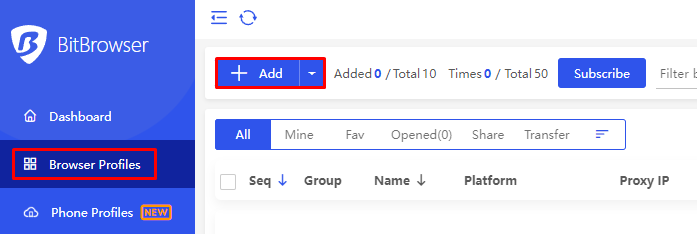
Khi bạn đã sửa đổi thông tin hồ sơ cơ bản, hãy nhấp vào tab Proxy Proxy, nơi bạn sẽ nhập các thông số kỹ thuật khác nhau như; Một phương thức để thêm proxy bằng cách chọn tùy chọn tùy chỉnh của người dùng và giao thức lựa chọn là SOCKS5, trong trường hợp của chúng tôi.
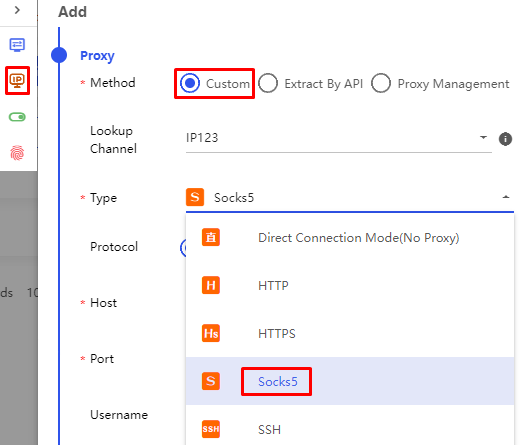
Trong cửa sổ mới xuất hiện, bạn cần hoàn thành các biểu mẫu được điền bằng cách chỉ định thông tin như địa chỉ IP, cổng và nếu dữ liệu ủy quyền cần thiết của máy chủ proxy riêng của bạn. Nếu bạn muốn sử dụng proxy xoay, bạn cũng có thể thêm một liên kết để xoay IP. Đảm bảo tính chính xác của tất cả thông tin được cung cấp để tránh các vấn đề trong quá trình hoạt động của máy chủ.
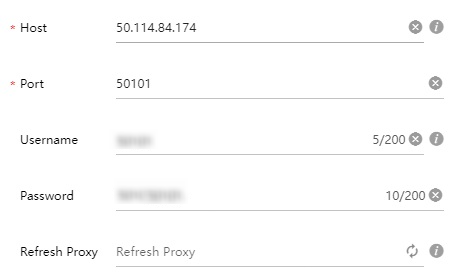
Tiếp theo, khởi chạy quá trình xác minh kết nối bằng cách nhấp vào nút Kiểm tra Proxy Proxy được tìm thấy ở phần bên phải của màn hình. Khi được kết nối thành công, thông báo màu xanh lá cây sẽ bật lên với vị trí và thông tin liên quan.
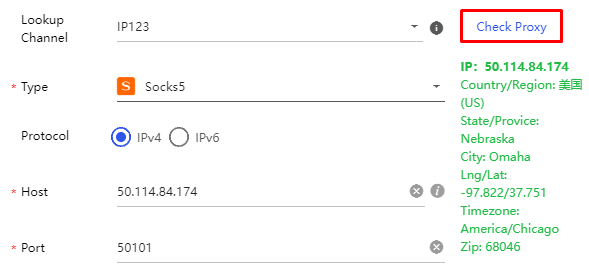
Sau đó, hoàn thiện việc tạo hồ sơ và lưu nó. Hồ sơ của bạn sẽ hoạt động với proxy đã nhúng, cung cấp cho bạn một kết nối an toàn cũng như ẩn danh trong khi sử dụng BitBrowser.
Một điều khá rõ ràng là sử dụng proxy kết hợp với BitBrowser mang lại lợi ích đáng kể trong một loạt các trường hợp sử dụng. Đây là những người đáng chú ý:
Các trường hợp sử dụng được trình bày ở trên điểm về tầm quan trọng của việc sử dụng proxy kết hợp với BitBrowser và có thể hữu ích cho sự hiểu biết sâu sắc về công nghệ này và những gì nó có thể làm.
Nhân tiện, để sử dụng proxy trong BitBrowser một cách hiệu quả, điều quan trọng là phải hiểu cách định cấu hình đúng nếu bạn muốn sử dụng sự tăng cường khả năng của quyền riêng tư và bảo mật mà nó cung cấp. Theo hướng dẫn này, hoạt động của người dùng vẫn không thể truy cập được và dữ liệu nhạy cảm được giữ an toàn không được tiếp xúc với bên thứ ba nếu sử dụng máy chủ proxy riêng.
Cũng cần lưu ý rằng loại máy chủ proxy bạn chọn ảnh hưởng đáng kể đến bảo mật và hiệu quả của các tác vụ của mình. Trung tâm dữ liệu hoặc các proxy ISP là tốt cho các hoạt động ít phức tạp hơn như bỏ qua các hạn chế trong một khu vực, nhưng đối với các nhiệm vụ nâng cao, các proxy dân cư hoặc di động là tốt nhất. Các loại proxy này cung cấp mức độ bảo mật cao nhất của kết nối và cũng cho phép nó xoay địa chỉ IP giúp cải thiện khả năng bảo mật và khả năng hoạt động.
Hãy nhớ rằng, chìa khóa để duy trì bảo mật trực tuyến đang sử dụng các trình duyệt chống phát hiện như BitBrowser cũng như cập nhật thường xuyên các cài đặt proxy của bạn.
Bình luận: 0